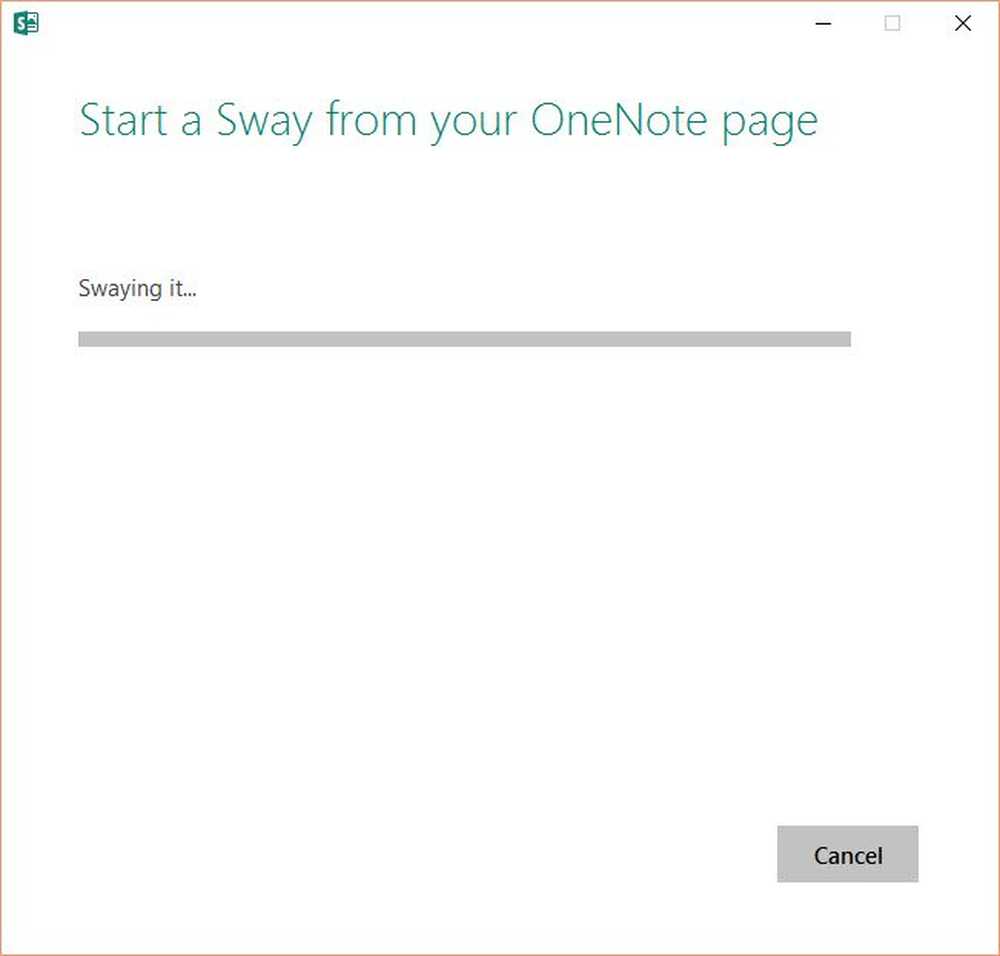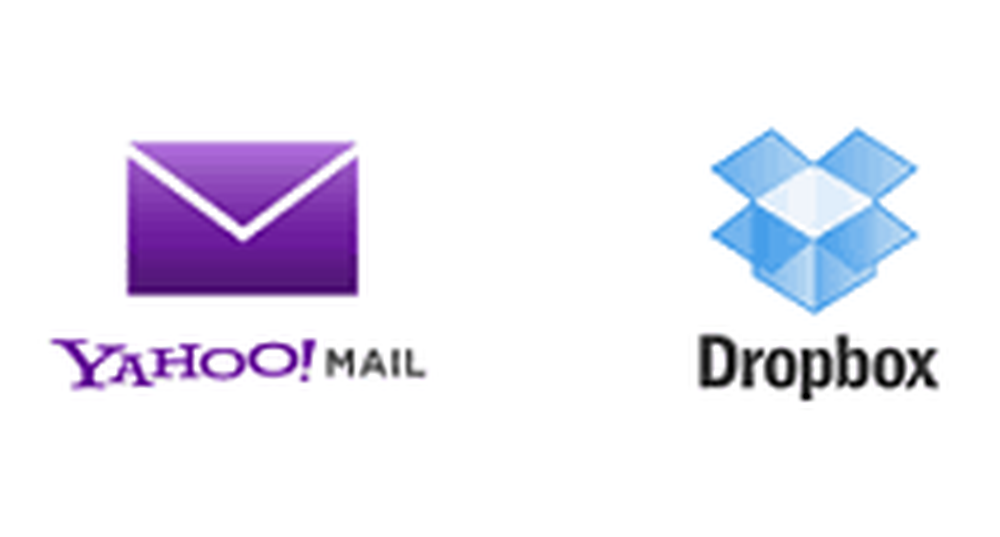Envoyez des e-mails personnalisés en masse avec Outlook 2013 ou 2016

Nous vous avons déjà montré comment procéder avec Outlook 2010 et voici comment procéder avec Outlook 2013 ou 2016..
Envoyer des e-mails personnalisés en masse à l'aide de la fusion de messagerie Outlook
Lancez Outlook et ouvrez People. Ensuite, les contacts auxquels vous voulez envoyer le message, puis choisissez Fusion et publipostage..

Dans l'écran Contacts de fusion et publipostage, sélectionnez Seuls les contacts sélectionnés. Sous la section Options de fusion, définissez les éléments suivants:
- Type de document: Lettres type
- Fusionner vers: Email
- Objet du message: Tout ce que vous voulez le lire. Rappelez-vous que la ligne d'objet sera la même pour tous les contacts que vous avez sélectionnés lors de la première étape..

Cliquez sur OK, puis Microsoft Word s'ouvre pour vous permettre de composer un message. Mais avant, vous voudrez créer une ligne de voeux personnalisée. Dans l'onglet Mailings, sélectionnez Ligne de voeux..

La boîte de dialogue Insérer une ligne d'accueil apparaît. Ici, vous pouvez personnaliser chacun des champs selon vos préférences ou simplement utiliser les valeurs par défaut et cliquer sur OK (ne vous inquiétez pas, M. Randall ne sera pas dans votre message).

Il convient de noter qu’à ce stade, vous pouvez également entrer des champs supplémentaires. Dans le menu déroulant Insérer un champ de fusion, vous trouverez un grand nombre d’éléments à choisir. Encore une fois, cela dépend entièrement de vous et dépendra de ce que vous voulez inclure.

Il est maintenant temps de taper le message que vous souhaitez envoyer à tout le monde. Vous remarquerez au début du document est <> qui est la section du message où chacun des noms sera placé lors de l'envoi du message.

Lorsque vous avez fini de composer le message, sélectionnez Terminer et fusionner> Envoyer des messages électroniques.

Cliquez ensuite sur OK dans la boîte de dialogue de confirmation pour envoyer le message à chacun des contacts que vous avez sélectionnés..

C'est tout ce qu'on peut en dire. Lorsque la personne reçoit votre message, seule leur adresse électronique s’affiche dans "À" champ. Leur nom (et toute autre personnalisation que vous avez faite) apparaîtra au début, là où <> était.
C’est une bonne option si vous souhaitez envoyer la même information à plusieurs personnes et lui donner une impression plus personnalisée qu’un simple «codage» à tout le monde..